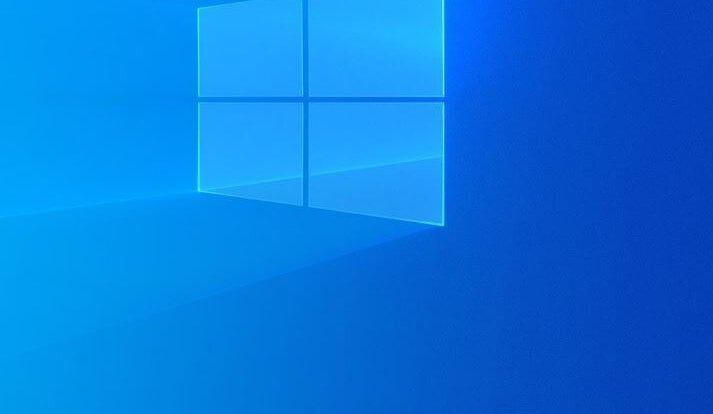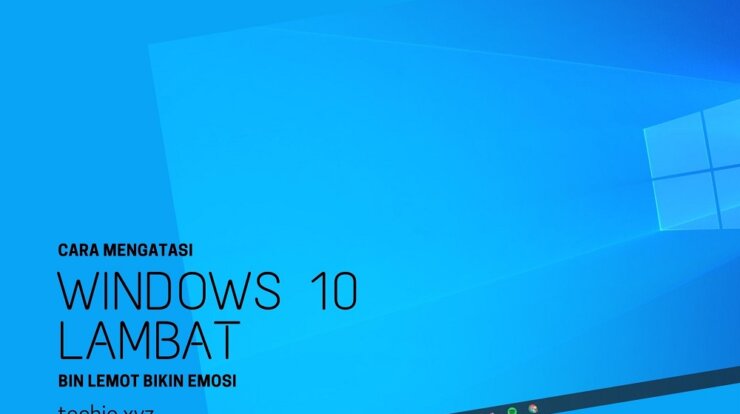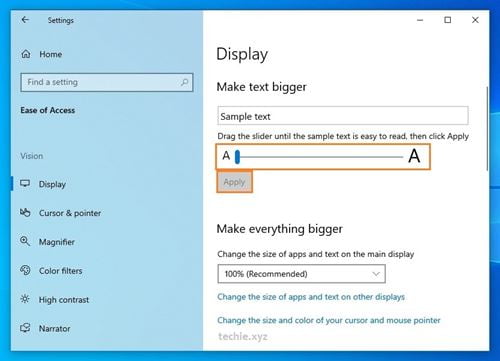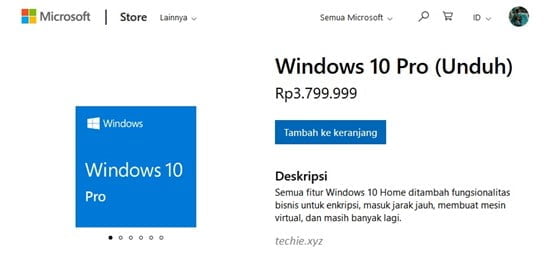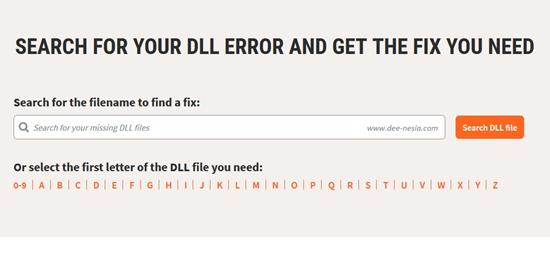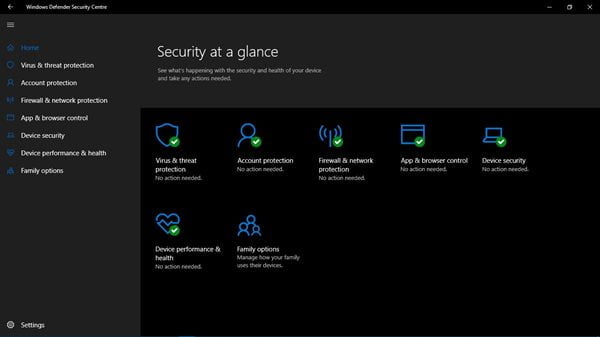Cara Mengubah Urutan Booting Dual Boot Windows 8 dan Windows 7 | Sudah berhasil install Windows 8 dual boot Windows 7, lalu anda ingin supaya Windows 7 di urutan pertama, baru kemudian Windows 8? Ok, mudah sekali kog caranya. Hampir sama dengan ketika kita menghapus Windows 8 yang terlanjur di install dual boot dengan Windows 7 kemarin, kita masih tetap menggunakan EasyBCD 2.2. Sebuah aplikasi untuk mengubah bootloader Windows.
Mengapa anda ingin mengubah urutan OS pada boot menu setelah install Windows 8 dual boot Windows 7? Kalau saya sih karena jujur saja, saya lebih suka Windows 7. Tampilan Windows 8 menurut saya terlalu mengada-ada untuk pengguna laptop. Entah kalau dipakai di tablet, mungkin itu memang lebih cocok. Mau tahu alasan saya mengapa tidak suka Windows 8 lebih banyak?
Ok, kembali ke cara mengubah urutan boot menu pada dual boot Windows 8 dan Windows 7 dulu.
Pada awalnya, pilihan boot menu yang muncul akan seperti pada gambar pertama itu. Sekarang kita akan mengubahnya: Windows 7 pada pilihan OS pertama, baru Windows 8 pada urutan kedua.
- Download dulu EasyBCD 2.2
- Install
- Jalankan. Tampilan EasyBCD 2.2 kurang lebih akan seperti ini:
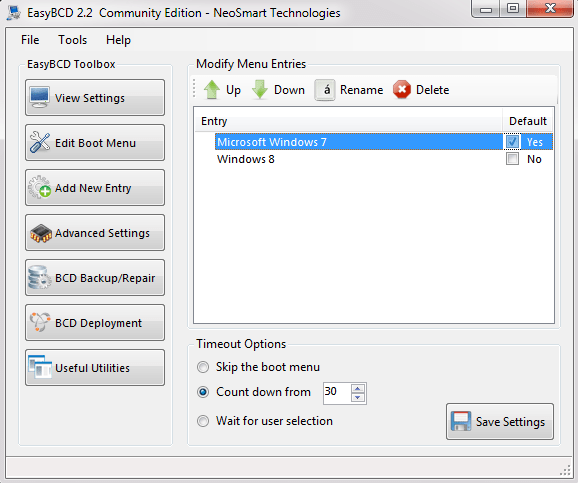
- Klik pada “Edit Boot Menu”
- Pilih pada “Microsoft Windows 7”
- Tekan pilihan “Up”
- Centang pada pilihan “Default”
- Dan Save Setting
- Selesai!
Sekarang coba booting ulang, dan lihat apakah urutan boot menu Windows anda sudah berubah.
EasyBCD 2.2 ini mempunyai banyak fungsi loh. Selain fungsi mengubah boot loader Windows, kita juga bisa menggunakannya untuk melakukan backup, menghapus installasi Windows 8, dan fungsi-fungsi lain. Silahkan di explore sendiri-lah, hehe…. baca juga: Cara Uninstall Windows 8 Pada Dual Boot dengan Windows 7